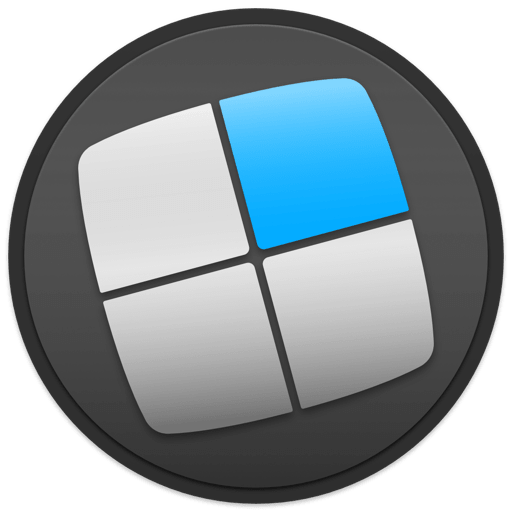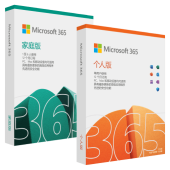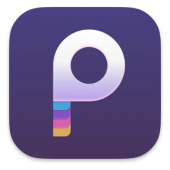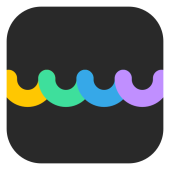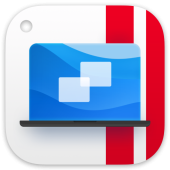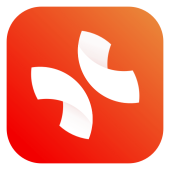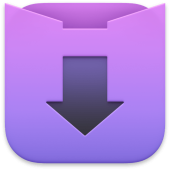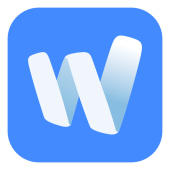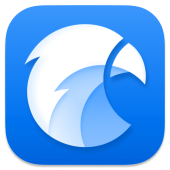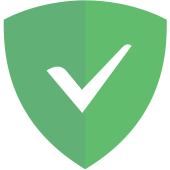授权类型
| 单设备标准版 | 五设备专业版 | 温馨提示 |
|---|---|---|
|
可在一用户的 至多 1 台设备上安装激活 |
可在一用户的 至多 5 台设备上安装激活 |
如需激活更多台设备 可按需购买多件 |
授权详情
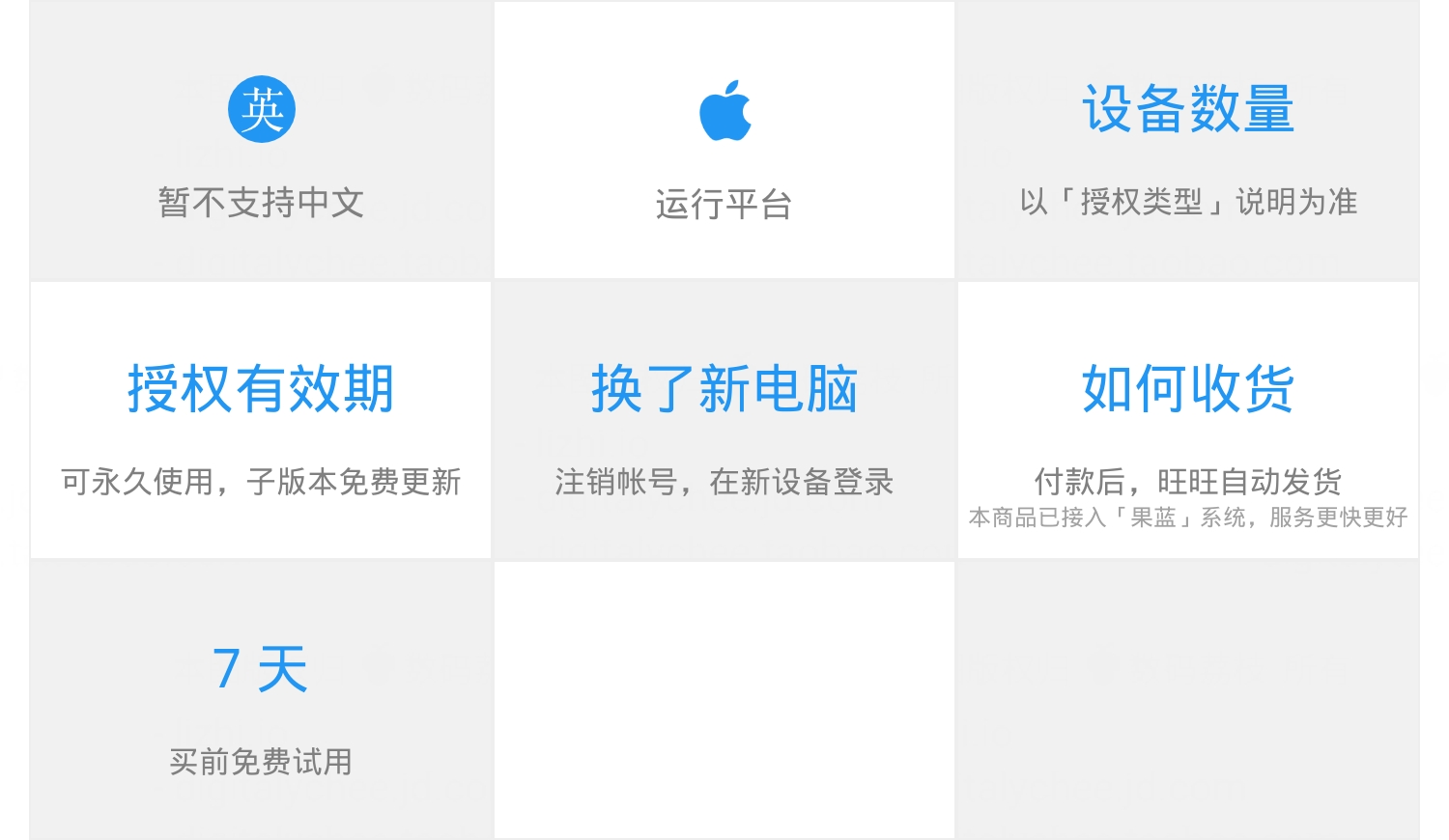
软件下载
整合了官方下载地址 & 国内高速下载地址
版本区别
| 功能 | 标准版 | 专业版 |
|---|---|---|
| 可激活 Mac 数量 | 1 台 | 5 台 |
| 多显示器支持 | ● | ● |
| 拖拽布局 | ● | ● |
| 快捷键布局 | ● | |
| 点选布局 | ● | |
| 高级布局方案 | ● | |
| 布局组设置 | ● | |
| Touch Bar 支持 | ● | |
| iOS 设备远程控制 | ● |
软件介绍
我们经常遇到这样的情况——多个软件同时使用,大量窗口堆积在屏幕上,看起来乱糟糟的不说,屏幕上过多的内容也影响效率,想要手动去整理排布好这些窗口,也并不容易。这时,一款好用的窗口管理工具就能大大提高你的幸福感。Mosaic 就是一款可以帮你一键整理繁杂窗口的 Mac 软件。
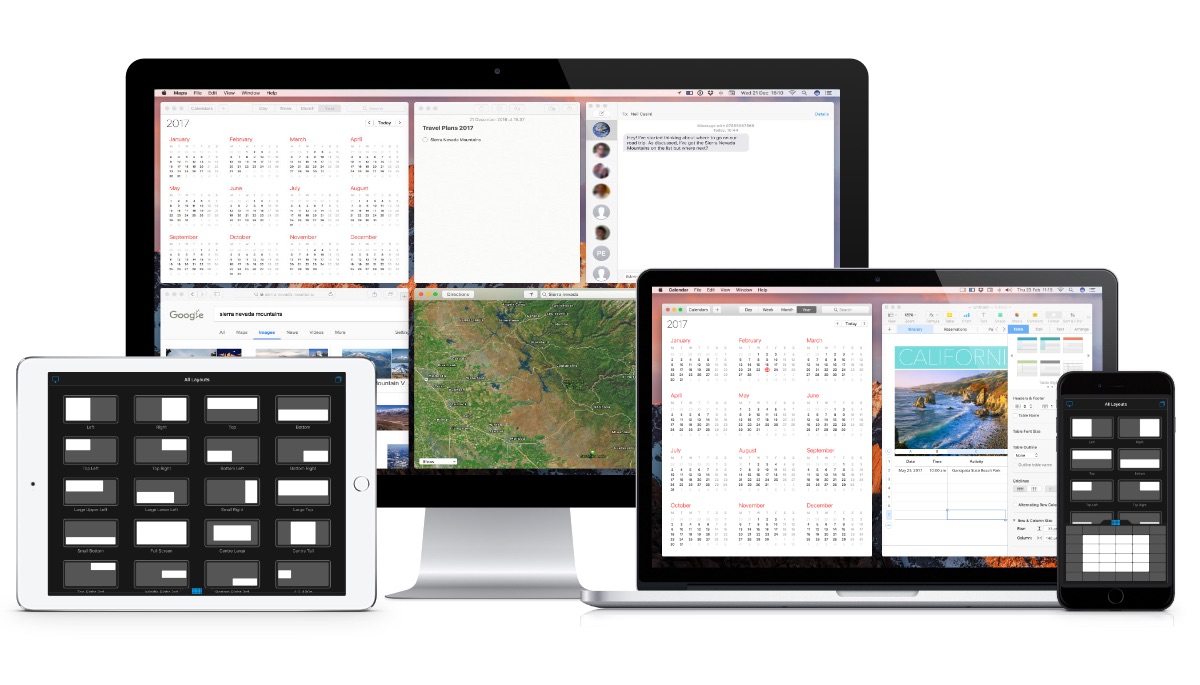
拖拖鼠标,就能整齐排布窗口
相比市面上其他同类软件,Mosaic 主打拖拽鼠标的操作,让我们不需要背下繁多的快捷键,只需把想整理的窗口往 Mosaic 的布局界面上一拖,这个窗口就会按照你选中的方式来布局。整个过程流畅且符合直觉,没有学习成本。
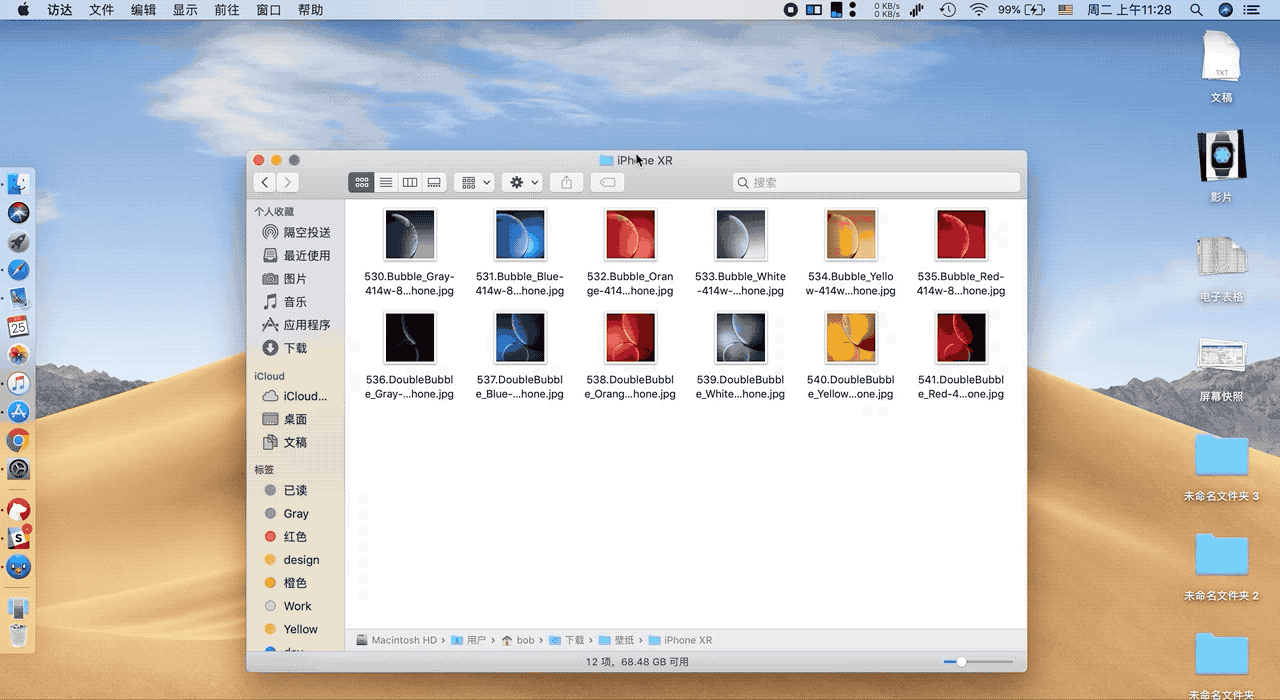
当然,如果你是键盘党,也可以去 Mosaic 设置项中定制顺手的快捷键,来用键盘排布窗口。
设置项丰富,可自由定制窗口布局
Mosaic 初始默认提供了 10 种不同的布局方案,这些布局可满足大多数人对窗口管理的基本需要。同时,你还可以定制更符合习惯的专属布局样式。
在软件的设置「Layout」中,你可以新建一个空白布局,并且手动设置这个布局的具体参数,如位置、长宽像素数等。无论你想要什么样的窗口布局,Mosaic 都能实现。

支持多显示器和 Touch Bar
Mosaic 对多显示器和 Touch Bar 都有很好的兼容。
Mosaic 会根据不同显示器的分辨率来自动适配布局,软件窗口能在各显示器上保持合适的大小。当然,Mosaic 也支持对单个显示器独立配置布局方案。
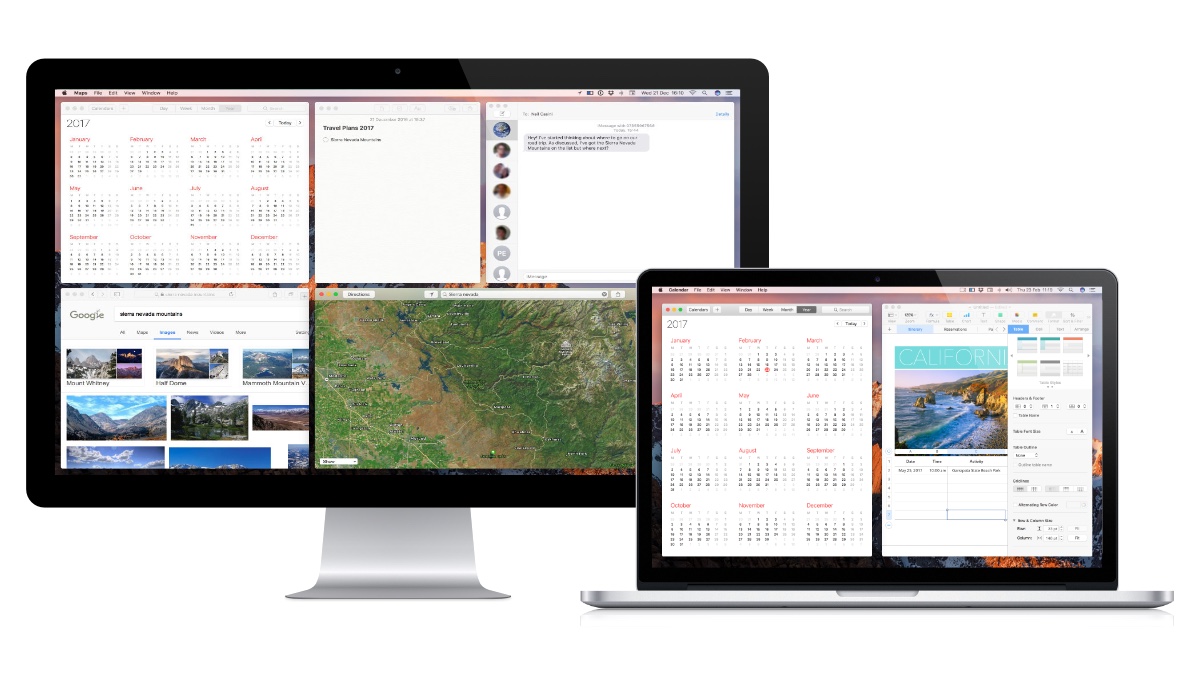
如果你使用着带 Touch Bar 的 MacBook Pro,还可以直接在 Touch Bar 上直接选择窗口布局,非常直观。

Mosaic 易上手的拖拽操作,为高阶用户设计的定制布局功能,完善的多显示器和 Touch Bar 支持,是 macOS 用户在窗口管理工具方面的不二之选。
使用教程
Mosaic 作为一款简单易用的 窗口管理工具,其明了的用户界面和简单的操作,故没有任何熟悉学习困难。如果您对软件有任何疑问,推荐您看看官网的使用指南。当然,我们也很高兴为您解答问题。
官网用户手册
https://lightpillar.zendesk.com/hc/en-us/categories/202029406-Mosaic
注册向导
当您收到授权后,通过以下步骤使用您的授权激活软件:
一、启动 Mosaic,点击顶部菜单栏的软件图标,在下拉菜单中选择「Preferences」选项:
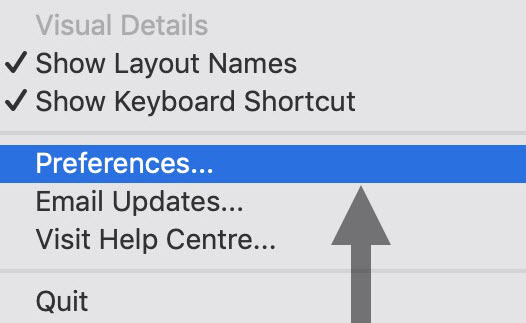
二、点击最右边的「License」按钮,填入您的「邮箱」及「授权码」,并点击「激活」即可完成授权过程。

常见问题
一、如何做到窗口的一键布局?
只需要把窗口移动到 Mosaic 的黑色框中松手即可。
二、如何选择自定义布局?
点击顶部菜单栏 Mosaic 图标,选择下拉框中「Preferences」即可。
三、如果我还有其他问题应该如何解决?
如果您还有其他问题,您可以直接联系咨询我们。或者您可以通过下方链接访问官方支持页面,填写问题后发送,开发商会为您答复解决。
官方支持页面
https://lightpillar.zendesk.com/hc/en-us/categories/202029406-Mosaic